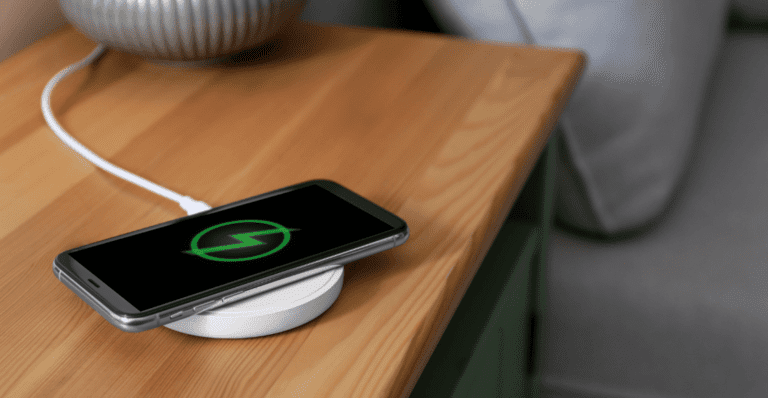✅ Desbloquea la pestaña de protección en la tarjeta, usa «Diskpart» en Windows o «Utilidad de Discos» en macOS para formatear. ¡Libera tu micro SD!
Para formatear una micro SD que está protegida, primero debes verificar si realmente está bloqueada por la protección contra escritura. Esta característica se utiliza para evitar que se borren o modifiquen los datos almacenados en la tarjeta. Si la tarjeta está bloqueada, generalmente encontrarás un pequeño interruptor en el lateral de la micro SD o en el adaptador que estés utilizando. Asegúrate de que este interruptor esté en la posición de desbloqueo antes de intentar formatear la tarjeta.
Si el interruptor no está presente o si ya está en la posición de desbloqueo y aún así no puedes formatear la tarjeta, puedes intentar algunos métodos adicionales. En primer lugar, prueba a utilizar una computadora para acceder a la tarjeta y formatearla desde el sistema operativo. Aquí te explicamos cómo hacerlo:
Método para formatear la micro SD desde Windows
- Conecta la micro SD a tu computadora usando un adaptador adecuado.
- Haz clic derecho en «Este PC» o «Mi PC» y selecciona «Administrar».
- Ve a «Administración de discos».
- Busca la micro SD en la lista de discos. Asegúrate de identificar correctamente la unidad para evitar borrar datos de otras unidades.
- Haz clic derecho sobre la micro SD y selecciona «Formatear».
- Elige el sistema de archivos que desees (FAT32 es común para micro SD) y asegúrate de desmarcar la opción de «Formateo rápido» si deseas un formateo completo.
- Haz clic en «Aceptar» para iniciar el proceso.
Método para formatear la micro SD desde Mac
- Conecta la micro SD a tu Mac mediante un adaptador.
- Abre la «Utilidad de Discos» desde la carpeta de «Aplicaciones» > «Utilidades».
- Selecciona la micro SD en la lista de la izquierda.
- Haz clic en la opción «Borrar» en la parte superior de la ventana.
- Selecciona el formato (por ejemplo, exFAT o FAT32) y asigna un nombre si lo deseas.
- Haz clic en «Borrar» para confirmar el formateo.
Si después de seguir estos pasos la tarjeta sigue sin poder formatearse, puede ser que esté dañada o que tenga un problema de hardware. En este caso, puedes considerar utilizar software de recuperación de datos, aunque esto no siempre garantiza el éxito. También puedes intentar formatear la micro SD en otro dispositivo, como una cámara, un teléfono o una consola de videojuegos, que a menudo pueden manejar este tipo de problemas mejor.
Pasos para desactivar la protección contra escritura en micro SD
La protección contra escritura en una tarjeta micro SD puede ser frustrante, especialmente si necesitas hacer cambios en su contenido. A continuación, te presentamos una serie de pasos que puedes seguir para desactivarla y poder utilizar tu tarjeta sin inconvenientes.
1. Verifica el interruptor de bloqueo
Algunas micro SD vienen con un interruptor físico que activa o desactiva la protección contra escritura. Este interruptor se encuentra en el adaptador de la tarjeta, así que asegúrate de:
- Insertar la micro SD en un adaptador de tarjeta SD.
- Buscar un pequeño interruptor en el lado lateral del adaptador.
- Asegurarte de que el interruptor esté en la posición de desbloqueo (generalmente hacia arriba).
2. Usar un ordenador para formatear
Si el método anterior no funciona, intenta formatear la tarjeta usando un ordenador. Aquí te dejamos los pasos:
- Inserta la micro SD en el lector de tarjetas de tu ordenador.
- Abre Explorador de archivos (Windows) o Finder (Mac).
- Clic derecho sobre la micro SD y selecciona Formatear.
- Elige el sistema de archivos deseado (FAT32 es común para micro SD).
- Desmarca la opción de formato rápido si deseas una limpieza más profunda.
- Clic en Iniciar para comenzar el proceso.
3. Comprobar la configuración del sistema
En ocasiones, la protección contra escritura puede ser causada por configuraciones del sistema operativo. Para solucionarlo, sigue estos pasos:
- Abre el símbolo del sistema (cmd) como administrador.
- Escribe el comando: diskpart y presiona Enter.
- Escribe list disk y identifica tu micro SD.
- Selecciona la unidad con select disk X (donde X es el número de la unidad).
- Escribe attributes disk clear readonly y presiona Enter.
4. Comprobar el estado físico de la tarjeta
Si después de todos estos pasos la micro SD sigue protegida, puede que el problema sea físico. Revisa si:
- La tarjeta presenta daños visibles como grietas o rasguños.
- El adaptador tiene problemas en el contacto con la tarjeta.
- Prueba con otro lector de tarjetas o dispositivo para descartar fallos.
Recuerda que en algunos casos, el daño físico puede provocar que la tarjeta quede inservible. En tales situaciones, considera la posibilidad de adquirir una nueva micro SD.
Preguntas frecuentes
¿Qué significa que una micro SD esté protegida contra escritura?
Significa que la tarjeta tiene un interruptor que impide realizar cambios en su contenido, como borrar o formatear archivos.
¿Cómo puedo desbloquear una micro SD protegida?
Verifica si la tarjeta tiene un interruptor físico y asegúrate de que esté en la posición de desbloqueo.
¿Puedo formatear una micro SD protegida con software?
Sí, algunos programas pueden ayudar a formatear la tarjeta, pero si está físicamente bloqueada, necesitarás desbloquearla primero.
¿Qué sucede si no puedo formatear la micro SD?
Podría estar dañada o tener un fallo en su sistema, en cuyo caso se recomienda sustituirla.
¿Es seguro formatear una micro SD?
Formatear una tarjeta borrará todos los datos, así que asegúrate de hacer una copia de seguridad antes de proceder.
¿Cómo puedo saber si mi micro SD está dañada?
Si tiene problemas para acceder a los archivos, errores de lectura o escritura, podría estar dañada.
Puntos clave sobre el formateo de micro SD protegidas
- Revisar si hay un interruptor físico de protección contra escritura.
- Utilizar software de recuperación de datos si es necesario.
- Desbloquear la tarjeta antes de cualquier intento de formateo.
- Considerar la posibilidad de daños si no se puede formatear.
- Hacer copias de seguridad de los datos antes de formatear.
- Verificar la compatibilidad del formateo con el dispositivo que usará la micro SD.
¡Comparte tu experiencia! Déjanos tus comentarios y no olvides revisar otros artículos en nuestra web que podrían interesarte.